Mẹo tiết kiệm và mở rộng dung lượng lưu trữ ổ cứng máy tính
Những thủ thuật dưới đây sẽ giúp bạn tiết kiệm được dung lượng lưu trữ trên ổ cứng máy tính, giúp chứa được nhiều dữ liệu hơn trên máy tính của bạn.
Ổ cứng trên máy tính và laptop ngày càng có dung lượng lưu trữ lớn, tuy nhiên, không phải ai cũng có điều kiện sắm một ổ cứng với dung lượng lớn như vậy.
Trong trường hợp máy tính của bạn đang sở hữu một ổ cứng với dung lượng khiêm tốn, hoặc sau một thời gian sử dụng, dung lượng trên ổ cứng đã gần đầy, thì những thủ thuật dưới đây sẽ giúp bạn “giải phóng” và tiết kiệm đáng kể dung lượng lưu trữ của ổ cứng.
Xóa file rác và những dữ liệu không cần thiết
Sau một thời gian dài sử dụng, các phần mềm trên máy tính và bản thân hệ điều hành Windows sẽ sinh ra nhiều file tạm, file rác… là những file không còn được dùng đến, nhưng lại chiếm dung lượng đáng kể trên ổ cứng, gây lãng phí. Ngoài ra, những file rác này cũng sẽ khiến dữ liệu trên ổ cứng bị sắp xếp lộn xộn, dẫn đến hiệu suất hệ thống bị ảnh hưởng, máy tính hoạt động chậm chạp hơn.
Một phần mềm dọn dẹp file rác trên máy tính sẽ rất hữu ích, giúp người dùng có thể giải quyết vấn đề này.
DiskMax là phần mềm miễn phí và nhỏ gọn, cho phép người dùng dọn dẹp file rác hệ thống, giúp tiết kiệm dung lượng ổ cứng và giúp máy tính hoạt động nhẹ nhàng hơn. Sử dụng DiskMax thường xuyên là cách tốt nhất để giữ cho hệ thống của bạn sạch sẽ.
Tìm và xóa file trùng lặp, có nội dung giống nhau trên ổ cứng máy tính
Nhiều người dùng máy tính thường có thói quen sao chép file ra thành nhiều bản rồi lưu ở các vị trí khác nhau trên ổ cứng, nhưng sau đó quên không xóa những file đã được sao chép. Hoặc đôi khi bạn download một file từ Internet nhiều lần hay có nhiều phần mềm mỗi lần sử dụng lại tạo ra các file có nội dung giống nhau, nhưng sau đó lại không tự động xóa các file này…
Những việc kể trên sẽ gây ra tình trạng dung lượng trên ổ cứng máy tính bị chiếm dụng. Tìm và xóa những file có nội dung trùng lặp hoặc giống nhau là một cách hay để khôi phục dung lượng lưu trữ trên ổ cứng máy tính, nhưng ít người nghĩ đến và thực hiện biện pháp này.
Auslogics Duplicate File Finder là phần mềm miễn phí, được ra đời với tính năng cho phép người dùng quét toàn bộ ổ cứng trên máy tính để tìm và liệt kê những file có nội dung giống nhau, từ đó có thể xóa đi và chỉ giữ lại một file duy nhất trên máy tính.
Video đang HOT
Giao diện phần mềm Auslogics Duplicate File Finder sau khi quét và tìm ra các file trùng lặp trên máy tính.
Ngoài phần mềm kể trên, bạn cũng có thể sử dụng một phần khác có tên gọi Wise Duplicate Finder có chức năng tương tự. Khác với Auslogics Duplicate File Finder, Wise Duplicate Finder là phần mềm có bản quyền, thay vì được cung cấp miễn phí
Bạn có thể sử dụng cả 2 phần mềm để so sánh tính hiệu quả và lựa chọn ra một công cụ phù hợp nhất với mình để sử dụng.
Tăng dung lượng lưu trữ của ổ cứng máy tính bằng Google Drive
Các dịch vụ lưu trữ đám mây đã trở nên phổ biến ngày nay, cho phép người dùng có thể lưu trữ các dữ liệu quan trọng đề phòng máy tính bị hư hỏng hoặc dữ liệu bị mất vì một lý do nào đó. Không chỉ giúp lưu trữ và sao lưu dữ liệu, người dùng còn có thể sử dụng dịch vụ lưu trữ đám mây để mở rộng dung lượng cho ổ cứng máy tính.
Trong số các dịch vụ lưu trữ đám mây, Google Drive là một trong những dịch vụ lưu trữ được người dùng yêu thích và sử dụng rộng rãi nhất hiện nay.
Với phần mềm có tên gọi RaiDrive, bạn có thể biến dịch vụ lưu trữ Google Drive thành một phân vùng ổ cứng ngay trên máy tính, điều này giúp người dùng dễ dàng truy cập các dữ liệu có trên Google Drive cũng như sao chép các dữ liệu từ máy tính lên Google Drive nhanh chóng, giống như khi bạn đang truy cập các dữ liệu đang được lưu trực tiếp trên ổ cứng máy tính.
RaiDrive sẽ biến Google Drive thành một phân vùng ổ cứng mới trên máy tính, giúp tăng dung lượng lưu trữ của máy tính.
Phiên bản miễn phí của RaiDrive cho phép người dùng đăng nhập đồng thời 4 tài khoản Google Drive khác nhau. Với mỗi tài khoản Google Drive có 15GB dung lượng miễn phí, 4 tài khoản sẽ cho phép người dùng có thêm 60GB để mở rộng dung lượng lưu trữ trên máy tính của người dùng.
Với sự trợ giúp của RaiDrive, bạn sẽ có một cách thức an toàn và hiệu quả để sao lưu những dữ liệu quan trọng trên máy tính. Hơn hết, phần mềm này cũng sẽ giúp tạo ra một phân vùng ổ cứng mới, giúp người dùng mở rộng thêm dung lượng lưu trữ trên máy tính của mình.
Xóa file không cần thiết, gỡ bỏ những phần mềm không còn dùng đến
Đây được xem là giải pháp đơn giản và nhanh chóng nhất để tiết kiệm dung lượng lưu trữ trên ổ cứng máy tính. Bạn chỉ việc gỡ bỏ những phần mềm mà mình ít khi hoặc không còn cần sử dụng đến. Ngoài ra, với những file không cần thiết, chẳng hạn file video chất lượng cao hoặc các file ảnh dung lượng lớn… bạn có thể xóa bỏ chúng đi để thu hồi dung lượng lưu trữ trên ổ cứng máy tính.
Phần mềm gọn nhẹ giúp dọn rác để tiết kiệm dung lượng ổ cứng máy tính
Phần mềm miễn phí dưới đây sẽ dọn dẹp những file rác phát sinh trong quá trình sử dụng máy tính, giúp tiết kiệm dung lượng ổ cứng và cải thiện hiệu suất hoạt động của hệ thống.
Sau một thời gian dài sử dụng, các phần mềm trên máy tính và bản thân hệ điều hành Windows sẽ sinh ra những file rác, file tạm... là những file không còn được dùng đến, nhưng lại chiếm một lượng lớn dung lượng trên ổ cứng, gây lãng phí. Ngoài ra, những file rác này cũng sẽ khiến dữ liệu trên ổ cứng bị sắp xếp lộn xộn, dẫn đến hiệu suất hệ thống bị ảnh hưởng, máy tính hoạt động chậm chạp hơn.
Một phần mềm dọn dẹp file rác trên máy tính sẽ rất hữu ích, giúp người dùng có thể giải quyết vấn đề này.
DiskMax là phần mềm miễn phí và nhỏ gọn, cho phép người dùng dọn dẹp file rác hệ thống, giúp tiết kiệm dung lượng ổ cứng và giúp máy tính hoạt động nhẹ nhàng hơn. Sử dụng DiskMax thường xuyên là cách tốt nhất để giữ cho hệ thống của bạn sạch sẽ.
Các bước thiết lập ban đầu
Sau khi download và tiến hành cài đặt, trong lần đầu tiên sử dụng, một hộp thoại hiện ra yêu cầu người dùng chọn đối tượng người dùng DiskMax. Tại đây, bạn đánh dấu vào tùy chọn "Use my saved preferences for this scan" để lưu lại thiết lập cho những lần sau, rồi nhấn vào biểu tượng "System " để có thể sử dụng hết đầy đủ các tính năng của phần mềm DiskMax.
Nhấn "Next" tại hộp thoại tiếp theo. Phần mềm sẽ cho phép người dùng lựa chọn những loại dữ liệu và file rác mà DiskMax có thể quét và xóa trên máy tính của người dùng. Bạn để nguyên như mặc định và nhấn "Next".
Bước tiếp theo, DiskMax sẽ cho phép người dùng chọn các thông tin sẽ xóa trên trình duyệt web, bao gồm lịch sử duyệt web, cache, cookies, các form đã lưu... nếu bạn thường xuyên sử dụng trình duyệt web nào đó (chẳng hạn Firefox hoặc Chrome), bạn nên bỏ qua việc xóa các dữ liệu này vì có thể ảnh hưởng đến quá trình duyệt web của mình.
Nhấn "Select None" để bỏ qua tất cả các tùy chọn, sau đó nhấn "Next" để tiếp tục.
DiskMax sẽ cho người dùng chọn các phân vùng ổ đĩa trên máy tính để tìm và quét file rác chứa trên đó. Bạn đánh dấu chọn toàn bộ các phân vùng rồi nhấn "Next".
Các bước tiếp theo, bạn để nguyên như các tùy chọn mặc định rồi nhấn "Next" để tiếp tục. Nhấn nút "Start" tại hộp thoại hiện ra cuối cùng để lưu lại các thiết lập và để DiskMax bắt đầu quá trình dọn dẹp.
Lưu ý: bạn chỉ cần thực hiện các bước thiết lập này trong lần đầu tiên khởi chạy và sử dụng phần mềm. Những thiết lập sẽ tự động được lưu và không cần phải thực hiện lại ở những lần sử dụng tiếp theo.
Hướng dẫn sử dụng phần mềm
Sau khi nhấn nút "Start" ở bước thiết lập cuối cùng, một hộp thoại hiện ra xin cấp quyền để kiểm tra bản cập nhật của DiskMax, bạn nhấn nút "Có" để cho phép phần mềm có thể kiểm tra các phiên bản cập nhật nếu có.
Khi đã kết thúc kiểm tra phiên bản cập nhật, DiskMax sẽ bắt đầu quá trình quét để tìm file rác trên hệ thống.
Đặc biệt, không chỉ xóa file, DiskMax còn có chức năng tối ưu các thư mục và ổ cứng để giúp cho quá trình truy cập các file trên máy tính trở nên nhanh và nhẹ nhàng hơn.
Sau khi quá trình quét và dọn dẹp file hoàn tất, DiskMax sẽ hiển thị bảng báo cáo kết quả dọn dẹp, cho biết bao nhiêu file rác và tổng dung lượng các file rác đã được phần mềm xử lý. Bây giờ, bạn chỉ việc bấm nút "Close" để thoát khỏi chương trình.
Nhìn chung, DiskMax là phần mềm nhỏ gọn và rất hữu ích, nên có trên máy tính của mọi người dùng, giúp dọn dẹp ổ cứng máy tính và cải thiện tốc độ của hệ thống.
Phát sinh lỗi đầy bộ nhớ khi nâng cấp iOS 15  Nhiều người dùng đã gặp phiền toái với thông báo lỗi đầy bộ nhớ khi nâng cấp lên iOS 15. Theo BGR , sau khi nâng cấp lên iOS 15, nhiều người dùng phàn nàn họ gặp phải một lỗi lạ trên iPhone hoặc iPad, khi thiết bị của họ liên tục báo dung lượng lưu trữ sắp đầy mặc dù dung lượng...
Nhiều người dùng đã gặp phiền toái với thông báo lỗi đầy bộ nhớ khi nâng cấp lên iOS 15. Theo BGR , sau khi nâng cấp lên iOS 15, nhiều người dùng phàn nàn họ gặp phải một lỗi lạ trên iPhone hoặc iPad, khi thiết bị của họ liên tục báo dung lượng lưu trữ sắp đầy mặc dù dung lượng...
 Lễ đưa tang Kim Sae Ron: Mẹ ruột đi không vững trong giờ phút cuối cùng, dàn sao nghẹn ngào tiễn biệt01:06
Lễ đưa tang Kim Sae Ron: Mẹ ruột đi không vững trong giờ phút cuối cùng, dàn sao nghẹn ngào tiễn biệt01:06 Nam Thư bị chỉ trích vì mặc trang phục phản cảm, hớ hênh ngay trên thảm đỏ00:21
Nam Thư bị chỉ trích vì mặc trang phục phản cảm, hớ hênh ngay trên thảm đỏ00:21 Công an xác minh clip người đàn ông khuyết tật bị hai thanh niên đi xe máy không mũ bảo hiểm tát vào đầu01:20
Công an xác minh clip người đàn ông khuyết tật bị hai thanh niên đi xe máy không mũ bảo hiểm tát vào đầu01:20 Lý Nhã Kỳ sau khi lộ bức ảnh xồ xề gây sốc: "Có thế lực nào đứng sau những trò ác ý này không?"00:33
Lý Nhã Kỳ sau khi lộ bức ảnh xồ xề gây sốc: "Có thế lực nào đứng sau những trò ác ý này không?"00:33 Thông tin mới về phiên xử vụ Đàm Vĩnh Hưng kiện chồng ca sĩ Bích Tuyền00:57
Thông tin mới về phiên xử vụ Đàm Vĩnh Hưng kiện chồng ca sĩ Bích Tuyền00:57 Pha sang đường vỏn vẹn 16 giây của chiếc xe máy khiến hàng loạt phương tiện chao đảo00:16
Pha sang đường vỏn vẹn 16 giây của chiếc xe máy khiến hàng loạt phương tiện chao đảo00:16 Thảm đỏ hot nhất hôm nay: Lý Nhã Kỳ xuất hiện với visual lạ hoắc, một sao nữ Gen Z khoe vòng 1 đẹp ná thở01:49
Thảm đỏ hot nhất hôm nay: Lý Nhã Kỳ xuất hiện với visual lạ hoắc, một sao nữ Gen Z khoe vòng 1 đẹp ná thở01:49 Khả Như vào vai quỷ dữ, ăn thịt sống trong phim kinh dị02:29
Khả Như vào vai quỷ dữ, ăn thịt sống trong phim kinh dị02:29 Cindy Lư đáp trả khi bị nói ngoại tình, là nguyên nhân khiến Hoài Lâm tụt dốc không phanh00:18
Cindy Lư đáp trả khi bị nói ngoại tình, là nguyên nhân khiến Hoài Lâm tụt dốc không phanh00:18 Thách thức nhà vô địch thế giới, võ sĩ Trung Quốc bị đánh sưng mặt02:18
Thách thức nhà vô địch thế giới, võ sĩ Trung Quốc bị đánh sưng mặt02:18 Nhan sắc con gái Lee Dong Gun (Chuyện Tình Paris) gây sốc00:40
Nhan sắc con gái Lee Dong Gun (Chuyện Tình Paris) gây sốc00:40Tin đang nóng
Tin mới nhất

Nâng cao và biến đổi hình ảnh của bạn bằng trình chỉnh sửa video trực tuyến CapCut

Cách đăng Facebook để có nhiều lượt thích và chia sẻ

Thêm nhiều bang của Mỹ cấm TikTok

Microsoft cấm khai thác tiền điện tử trên các dịch vụ đám mây để bảo vệ khách hàng

Facebook trấn áp hàng loạt công ty phần mềm gián điệp

Meta đối mặt cáo buộc vi phạm các quy tắc chống độc quyền với mức phạt 11,8 tỷ đô

Không cần thăm dò, Musk nên sớm từ chức CEO Twitter

Đại lý Việt nhập iPhone 14 kiểu 'bia kèm lạc'

Khai trương hệ thống vé điện tử và dịch vụ trải nghiệm thực tế ảo XR tại Quần thể Di tích Cố đô Huế

'Dở khóc dở cười' với tính năng trợ giúp người bị tai nạn ôtô của Apple

Xiaomi sa thải hàng nghìn nhân sự

Apple sẽ bắt đầu sản xuất MacBook tại Việt Nam vào giữa năm 2023
Có thể bạn quan tâm

Bắt tạm giam Giám đốc Công ty TNHH MTV NTTC lừa hơn 4,4 tỷ đồng
Pháp luật
22:04:28 20/02/2025
Ai Cập phát hiện mộ pharaoh đầu tiên sau hơn 100 năm
Lạ vui
22:01:30 20/02/2025
Đoạn video đập tan tin đồn "nghỉ chơi" giữa Trấn Thành và 1 nam ca sĩ
Nhạc việt
22:00:15 20/02/2025
Thêm tranh cãi outfit cũng không cứu nổi MV mới nhất của Lisa
Nhạc quốc tế
21:56:41 20/02/2025
Iran lần đầu thừa nhận thiệt hại với hệ thống phòng không do Israel gây ra
Thế giới
21:54:13 20/02/2025
Trường Giang lộ mặt mộc, khác thế nào so với ảnh photoshop đang được tung hô?
Sao việt
21:47:29 20/02/2025
Bắt gặp "tiểu tam đáng ghét nhất Kbiz" bụng bầu khệ nệ, cùng người tình U70 đi dự sự kiện khủng
Sao châu á
21:44:25 20/02/2025
"Mỹ nhân đầu trọc" công khai phẫu thuật thẩm mỹ: Diện mạo giờ khác cỡ nào?
Netizen
21:43:27 20/02/2025
Đẳng cấp Kylian Mbappe
Sao thể thao
21:34:19 20/02/2025
Quần tất và váy ngắn, cặp đôi phong cách đang 'phủ sóng' đường phố
Thời trang
20:38:16 20/02/2025
 Không phải smartphone hay laptop, đây mới là món đồ làm giới trẻ hiện đại mê mẩn dạo gần đây
Không phải smartphone hay laptop, đây mới là món đồ làm giới trẻ hiện đại mê mẩn dạo gần đây Amazon và Apple bị phạt nặng tại Italy
Amazon và Apple bị phạt nặng tại Italy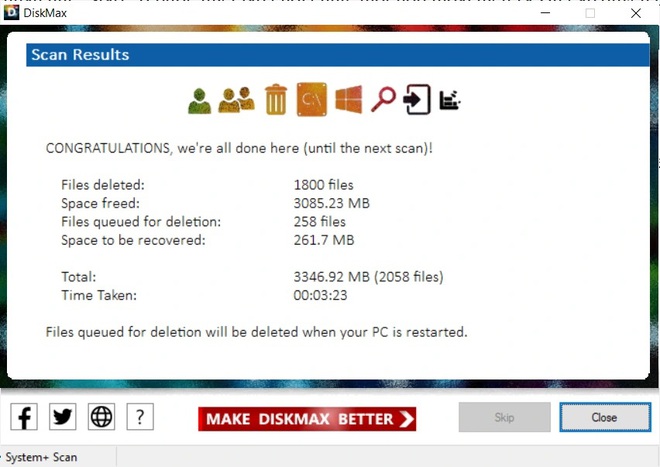
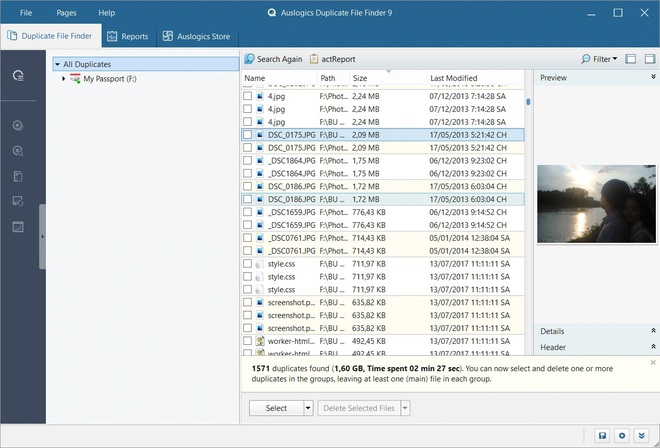

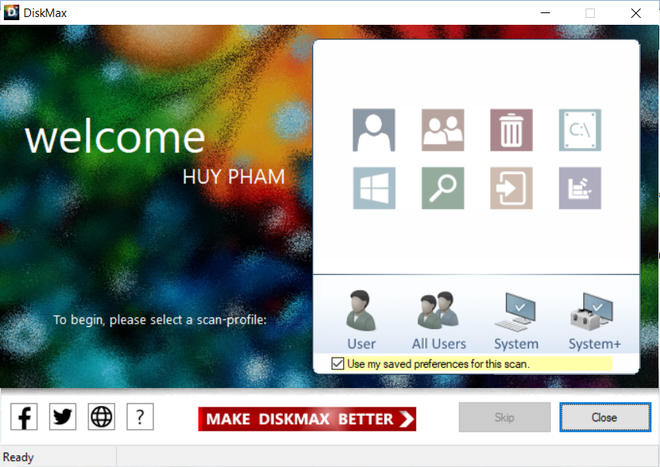
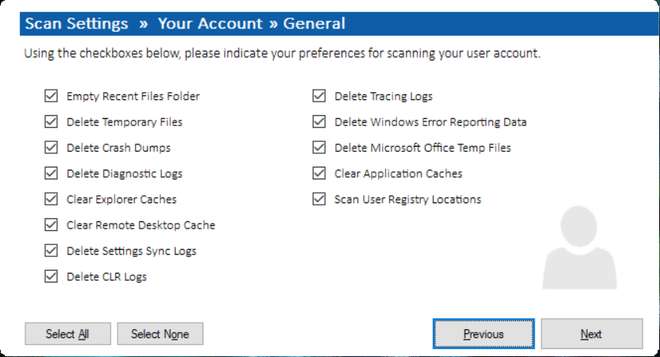
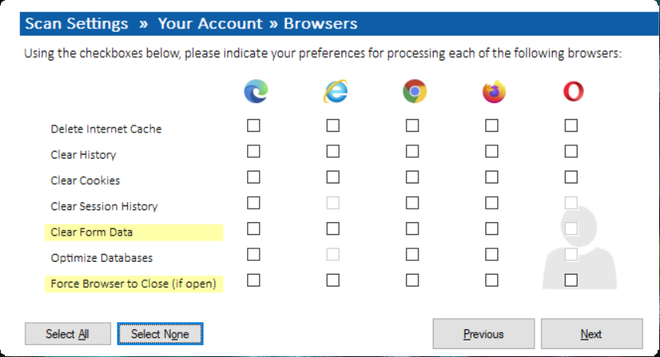
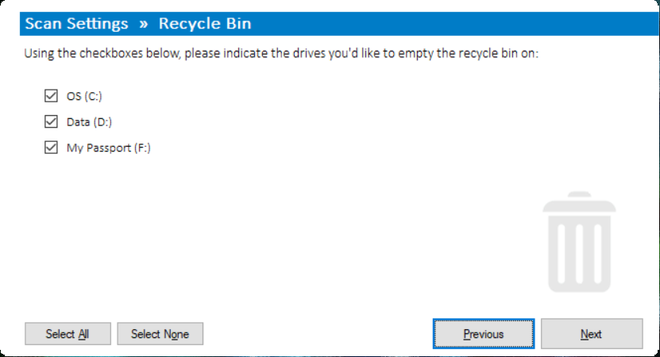
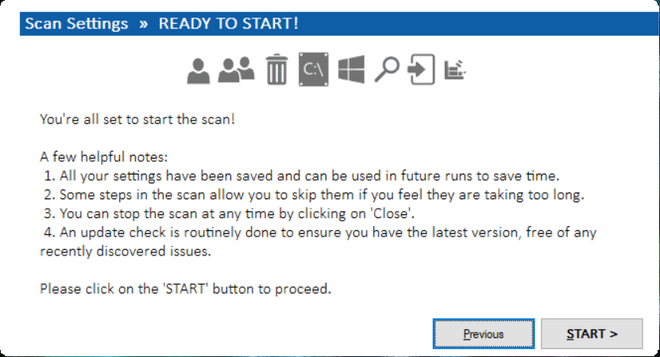
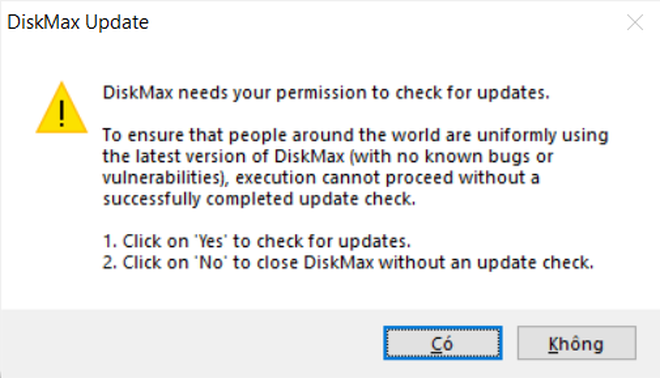
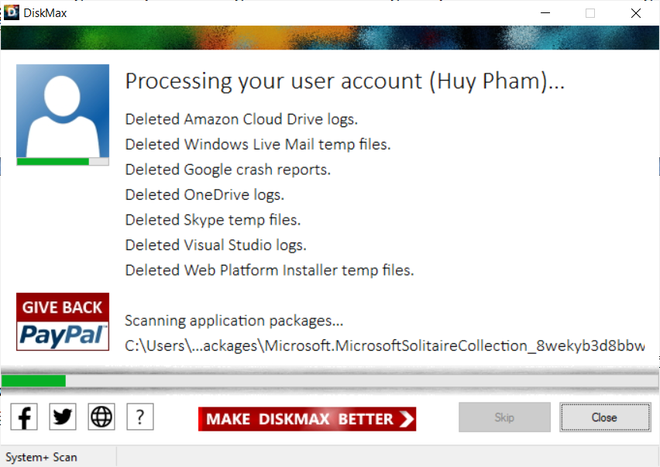
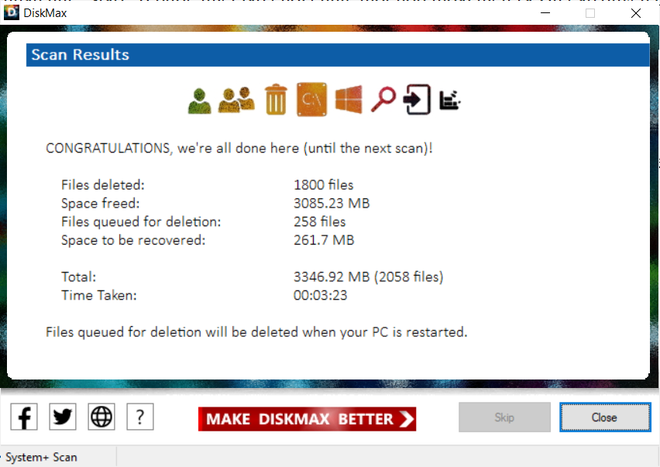
 Biến máy tính Windows 11 thành điểm phát sóng Wi-Fi cho smartphone
Biến máy tính Windows 11 thành điểm phát sóng Wi-Fi cho smartphone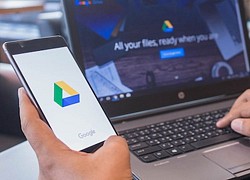 Cách sao chép và di chuyển dữ liệu giữa 02 tài khoản Google Drive
Cách sao chép và di chuyển dữ liệu giữa 02 tài khoản Google Drive Bộ vi xử lý thương mại đầu tiên của Intel tròn 50 năm tuổi
Bộ vi xử lý thương mại đầu tiên của Intel tròn 50 năm tuổi Vô tình xóa mất những dữ liệu quan trọng do format ổ cứng? Phần mềm này sẽ là cứu cánh dành cho bạn
Vô tình xóa mất những dữ liệu quan trọng do format ổ cứng? Phần mềm này sẽ là cứu cánh dành cho bạn 7 cách đơn giản giúp tăng tốc máy tính trên Windows 11
7 cách đơn giản giúp tăng tốc máy tính trên Windows 11 Nữ kế toán không nghe lời sếp, làm chậm trễ thanh toán 10 tỷ đồng cho đối tác nhưng lại được công ty khen ngợi: Kỹ năng làm việc quá tốt
Nữ kế toán không nghe lời sếp, làm chậm trễ thanh toán 10 tỷ đồng cho đối tác nhưng lại được công ty khen ngợi: Kỹ năng làm việc quá tốt Châu Du Dân lần đầu nói về sự ra đi của Từ Hy Viên: "Điều đó rất đau khổ đối với tôi..."
Châu Du Dân lần đầu nói về sự ra đi của Từ Hy Viên: "Điều đó rất đau khổ đối với tôi..." Hôn nhân 10 năm bí ẩn của tài tử 'Bản tình ca mùa đông' và mỹ nhân kém 13 tuổi
Hôn nhân 10 năm bí ẩn của tài tử 'Bản tình ca mùa đông' và mỹ nhân kém 13 tuổi Đại gia giàu bậc nhất showbiz bị bắt, cảnh sát công bố gây sốc về chiếc điện thoại chứa tội ác chấn động
Đại gia giàu bậc nhất showbiz bị bắt, cảnh sát công bố gây sốc về chiếc điện thoại chứa tội ác chấn động NSƯT Kiều Anh thay đổi không nhận ra
NSƯT Kiều Anh thay đổi không nhận ra Sao nam Vbiz giảm cân: Trường Giang trẻ ra chục tuổi, Hà Anh Tuấn 'lột xác'
Sao nam Vbiz giảm cân: Trường Giang trẻ ra chục tuổi, Hà Anh Tuấn 'lột xác' Vợ 3 kém 29 tuổi nhắc Bảo Chung: "Quãng đời còn lại đừng có ai nữa nhé!"
Vợ 3 kém 29 tuổi nhắc Bảo Chung: "Quãng đời còn lại đừng có ai nữa nhé!" Một hình ảnh gây sốc trong phim Việt hot nhất phòng vé hiện tại
Một hình ảnh gây sốc trong phim Việt hot nhất phòng vé hiện tại Taxi đi nhầm đường, nữ sinh nhảy ra khỏi xe vì tưởng mình bị bắt cóc rồi bị đâm tử vong: Tòa tuyên án ra sao với tài xế?
Taxi đi nhầm đường, nữ sinh nhảy ra khỏi xe vì tưởng mình bị bắt cóc rồi bị đâm tử vong: Tòa tuyên án ra sao với tài xế? Cuộc sống của nam người mẫu Việt sau cuộc tình kéo dài 5 năm với nữ đại gia hơn 32 tuổi
Cuộc sống của nam người mẫu Việt sau cuộc tình kéo dài 5 năm với nữ đại gia hơn 32 tuổi Chuyện gì đang xảy ra với diễn viên Quý Bình?
Chuyện gì đang xảy ra với diễn viên Quý Bình? Vụ bé gái 5 tháng tuổi tử vong ở Hà Nội: Người phụ nữ trông trẻ khai gì?
Vụ bé gái 5 tháng tuổi tử vong ở Hà Nội: Người phụ nữ trông trẻ khai gì? Trước khi qua đời, Kim Sae Ron lên sân thượng khóc nức nở vì lời xin lỗi muộn màng từ phóng viên Hàn
Trước khi qua đời, Kim Sae Ron lên sân thượng khóc nức nở vì lời xin lỗi muộn màng từ phóng viên Hàn Tranh cãi về quyết định tránh thai, triệt sản loài capybara
Tranh cãi về quyết định tránh thai, triệt sản loài capybara Truy tố người mẫu lai Đinh Nhikolai tàng trữ trái phép chất ma túy
Truy tố người mẫu lai Đinh Nhikolai tàng trữ trái phép chất ma túy Hot nhất Weibo: Lưu Diệc Phi và nam thần kém tuổi bị khui tin hẹn hò với loạt bằng chứng khó chối cãi
Hot nhất Weibo: Lưu Diệc Phi và nam thần kém tuổi bị khui tin hẹn hò với loạt bằng chứng khó chối cãi Triệu tập đối tượng đánh gãy mũi nam sinh lớp 11
Triệu tập đối tượng đánh gãy mũi nam sinh lớp 11